Viewport
Se questa opzione è attiva, le texture animate, gli shader o i video saranno mostrati quando l’animazione è in corso. Notate che questo può richiedere abbastanza memoria per gli shader molto complessi.
Qui troverete una gamma di voci relative alla scheda grafica utilizzata. Il valore controlla la risoluzione interna della texture (per la visualizzazione non renderizzata nella Viewport): più alto è il valore impostato, più dettagliata sarà la texture nella Viewport. Il valore non ha effetto sul risultato renderizzato.
Questo menu rende disponibile una serie di canali materiale che visualizzano la texture o lo shader caricato sotto forma di una texture RGB proiettata, ma senza effetti specifici del canale. Questo non ha effetto sul risultato finale renderizzato. L’opzione predefinita Combinata riflette la visualizzazione finestra normale (i canali materiali saranno combinati per la visualizzazione).
Notare che questa funzionalità, così come quella descritta nella sezione seguente, è pienamente supportata solo dai materiali predefiniti (Nuovo Materiale Standard).
Tutti i canali materiali sopra elencati possono essere visualizzati nella Viewport. Ciascuno di questi canali può essere attivato e disattivato se desiderato.
Se per i riflessi della scena preferite evitare l’Oggetto Cielo e l’oggetto Cielo Fisico, qui potete caricare una vostra texture personale che sarà usata solo per questo materiale.
E’ possibile usare questo settaggio per ruotare la texture caricata nel settaggio sopracitato (che viene specchiata internamente con un oggetto Cielo nascosto) in ogni direzione.
La Tassellatura della Viewport
 Il Grand Canyon, creato con una texture Displacement visualizzata in modo non-renderizzato nella Viewport grazie alla Tassellatura della Viewport.
Il Grand Canyon, creato con una texture Displacement visualizzata in modo non-renderizzato nella Viewport grazie alla Tassellatura della Viewport.
Grazie alla scheda grafica, Cinema 4D può tassellare oggetti nella Viewport (e solo qui!). I poligoni saranno suddivisi in piccoli triangoli.
La Tassellatura non può essere renderizzata (a meno che non sia attivato Viewport come Motore di Rendering nei Settaggi di Rendering).
La Tassellatura viene usata per mostrare il displacement direttamente nella Viewport come un’anteprima (che può ad ogni modo apparire diversa dal risultato di rendering (vedi sotto) rispetto al displacement reale. Questo significa che non dovete usare un Deformatore per il Displacement.
La Tassellatura della Viewport è utile ad esempio quando dovete animare con effetti displacement (sarebbe molto utile se per esempio doveste animare un movimento della camera intorno al canyon dell’immagine sopra).
Affinché la tassellatura funzioni correttamente è necessario quanto segue:
- La Tassellatura deve essere abilitata nella Viewport (menu Opzioni)
- Nel menu Viewport del materiale, il Modo deve essere impostato su Uniforme (naturalmente deve essere abilitato anche il canale Displacement).
Possono presentarsi degli artefatti se inserite un valore troppo basso di Anteprima Dimensione Texture (in alto nel menu).
Limitazioni
- Notare che la qualità del displacement mostrato può essere diversa dal risultato renderizzato. Ad esempio potrebbero verificarsi shading errati, fori nelle mesh ecc.
- Non è possibile usare la Tassellatura della Viewport in congiunzione a diverse funzionalità Displacement Subpoligonale, come ad esempio Geometria Arrotondata.
- I materiali displacement impilati su un singolo oggetto non saranno visualizzati in modo corretto (entrambi gli effetti displacement saranno visibili).
- Le texture a 32 bit saranno internamente convertite a 8 bit, ciò significa che potrebbero essere visibili degli stepping.
Scegliete qui SE e COME la Tassellatura della Viewport deve essere attivata per la texture selezionata. Sono disponibili le seguenti opzioni:
La Tassellatura della Viewport è disattivata.
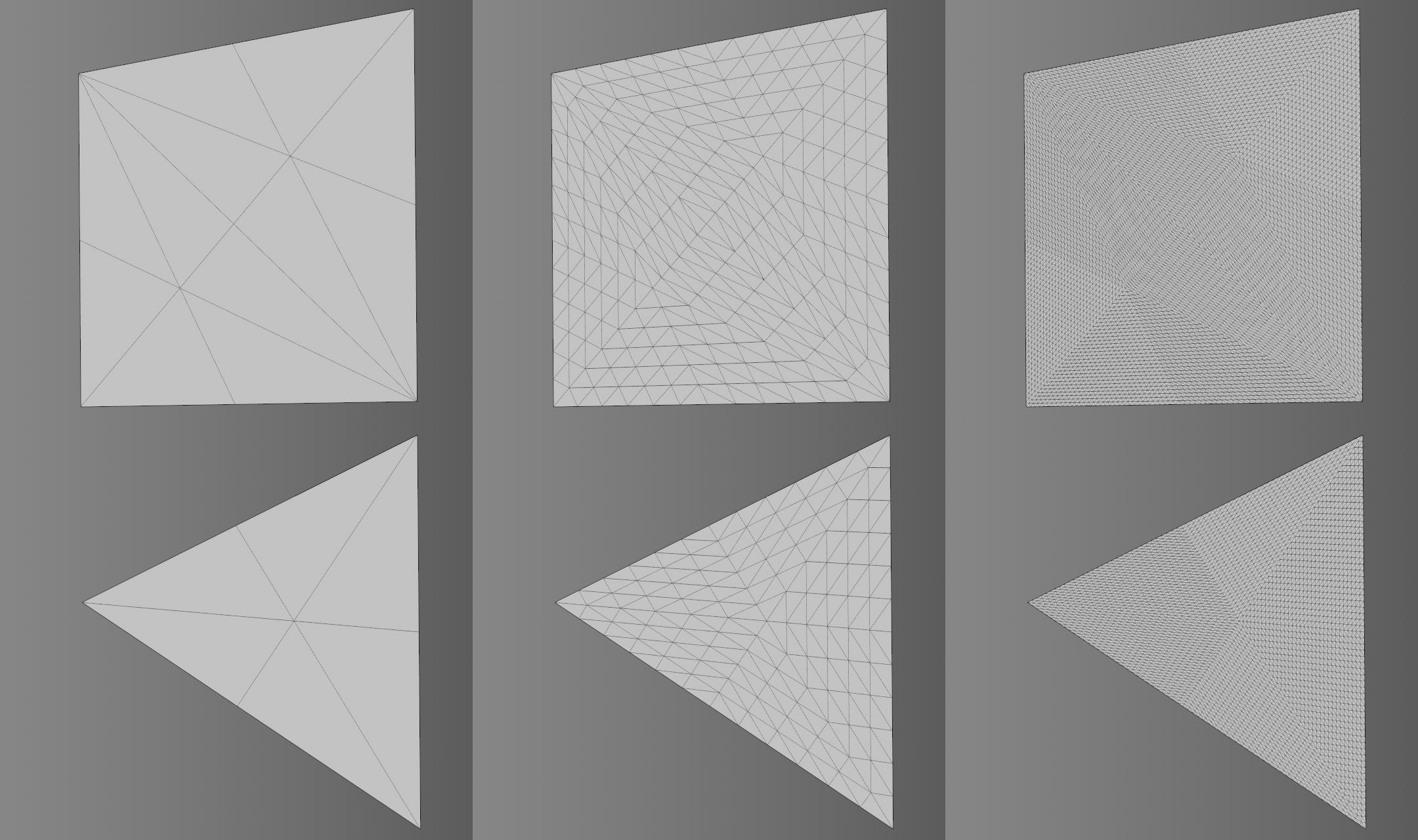 Da sinistra a destra: 1, 12 e 64 per il Livello Uniforme.
Da sinistra a destra: 1, 12 e 64 per il Livello Uniforme.
L’oggetto a cui è applicato il materiale sarà tassellato uniformemente, vale a dire indipendentemente dalla distanza della camera rispetto all’oggetto. Livello Uniforme rappresenta la misurazione del numero di suddivisioni.
Notare che il valore definibile qui dipende dalla scheda grafica in uso (un valore comune è 64). Questo valore è insufficiente se il vostro oggetto è costituito di pochi poligoni (ad es. un cubo con 1x1x1 segmenti). Quindi potrebbe essere necessario suddividere preventivamente tale oggetto.
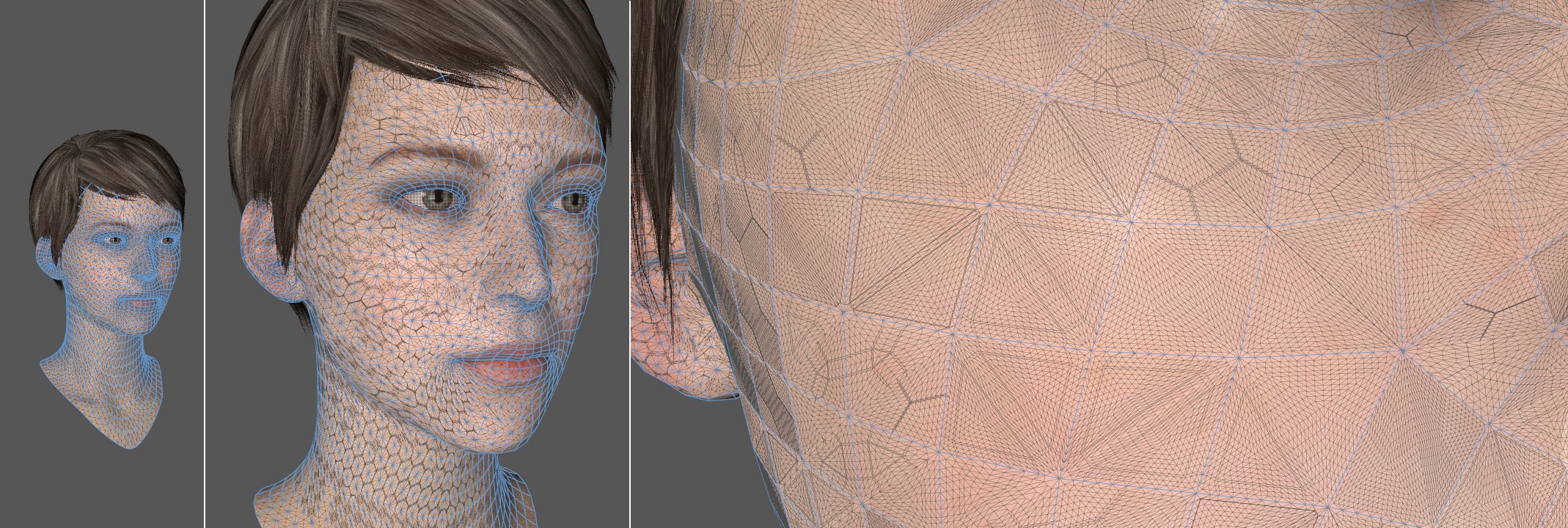 Più la camera è vicina all’oggetto, più la suddivisione sarà sottile.
Più la camera è vicina all’oggetto, più la suddivisione sarà sottile.
In questa modalità potrete definire un numero massimo di suddivisioni (Livello Proiettiva) che saranno calcolate quando la camera è più vicino all’oggetto. Più la camera si allontana dall'oggetto, meno esso verrà suddiviso. Ciò avverrà in modo dinamico e continuo.
Questa è una funzione molto pratica: se un oggetto si trova lontano dalla camera, una suddivisione elevata sarebbe inutile perché questi dettagli non sarebbero comunque visibili ad una certa distanza. Per questo motivo questa funzione accelera la velocità di visualizzazione.
Qui viene mostrato il livello massimo di calcolo della vostra scheda grafica.
